Як позбутися спливаючого вікна MS Gaming Overlay
Різне / / June 30, 2022

Корпорація Майкрософт дозволяє користувачам Windows завантажувати та отримувати доступ до багатьох ігор із Microsoft Store. У той час як переваги ігрового досвіду MS численні, також є деякі невдачі, які можуть дратувати гравців на настільних комп’ютерах. Ігрова накладка Windows 10 є однією з таких помилок, з якими стикаються гравці. Ця помилка може з’являтися особливо під час використання ігрових програм, таких як програми Xbox або програми Game Bar, які прагнуть покращити досвід гравця. Не тільки це, але під час гри, якщо ви робите знімок екрана або вмикаєте запис відео, може з’явитися спливаюче вікно ігрового накладання. Якщо ви зіткнулися з такою ж проблемою у своїй системі, тоді ви в потрібному місці. Ми пропонуємо вам ідеальний посібник, який допоможе вам знати, як позбутися спливаючого вікна гри MS.
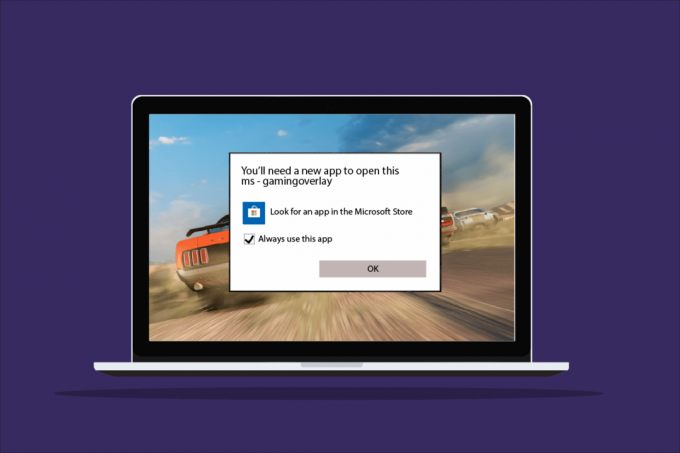
Зміст
- Як позбутися спливаючого вікна MS Gaming Overlay
- Спосіб 1: примусова зупинка ігрової панелі Xbox
- Спосіб 2: Вимкніть ігрову панель
- Спосіб 3: видаліть Discord
- Спосіб 4: скиньте кеш магазину Windows
- Спосіб 5: Вимкніть прив'язку клавіш
- Спосіб 6. Повторна інсталяція програм Windows
- Спосіб 7. Скидання Microsoft Store
Як позбутися спливаючого вікна MS Gaming Overlay
У той час як проблеми з накладанням ігор часто виникають під час гри Windows 10, є кілька причин, які є винуватцем цієї причини.
- Пресування Клавіші Windows + G разом може бути однією з причин, чому проблеми з ігровим накладенням з’являються на екрані.
- Іншою більш поширеною причиною помилки є вимкнення програм Xbox у Windows.
- Крім того, видалення таких програм, як Game Bar із Windows може бути провідним фактором, чому ви бачите спливаюче вікно ігрового накладання.
Тепер, коли ми обговорили причини, що призводять до того, що вам знадобиться нова програма, щоб відкрити цю помилку накладання MS-ігор, настав час поглибити деталі деяких методів запобігання або вирішення цієї проблеми, щоб ви могли спокійно проводити час, насолоджуючись іграми у вашій системі.
Спосіб 1: примусова зупинка ігрової панелі Xbox
Game Bar — це вбудована утиліта в Windows 10 і 11, яка дозволяє гравцям робити знімки екрана або записувати відео під час гри на ПК. Використання цієї утиліти є однією з причин, чому відбувається накладання гри, отже, найкраще в цьому випадку примусово зупинити програму, а потім запустити гру. Це можна зробити за допомогою наведених нижче кроків.
1. Вдарити Ключ Windows, вид Диспетчер задач і натисніть на ВІДЧИНЕНО.
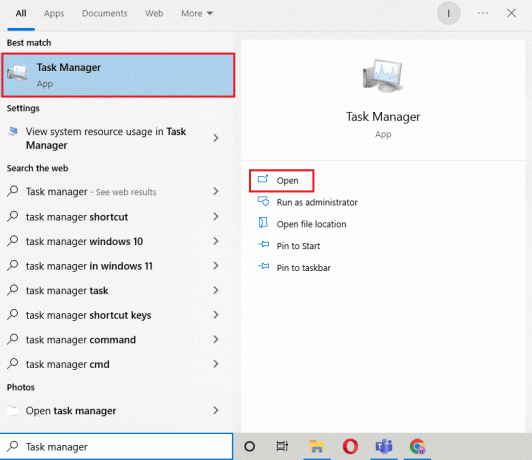
2. Виберіть процес та клацніть правою кнопкою миші Ігрова панель Xbox.
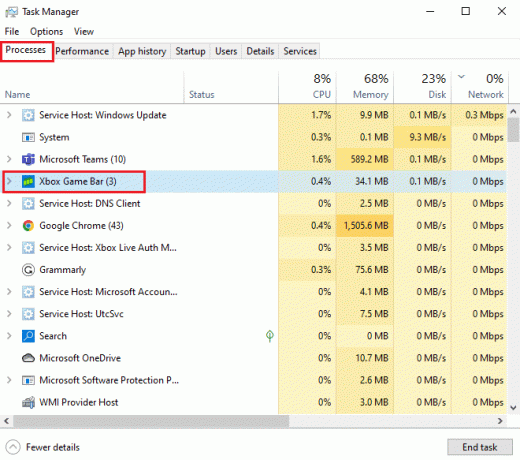
3. Виберіть Завершення завдання з меню.
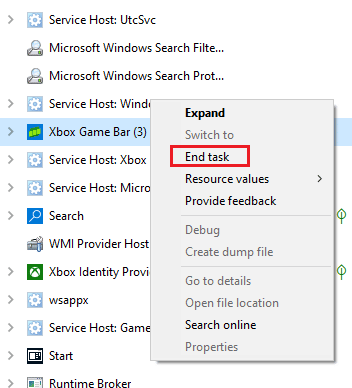
4. Тепер запустіть гру за вашим вибором і перевірте, чи вирішено проблему накладення.
Спосіб 2: Вимкніть ігрову панель
Якщо примусова зупинка ігрової панелі вам не допоможе, спробуйте вимкнути її. Це один із найпростіших, але ефективних методів роботи в цій ситуації. Вимкнення ігрової панелі допомагає у вирішенні проблеми зі спливаючими вікнами накладання ігор MS у Windows. Ви можете запустити цей метод у своїй системі, виконавши наведені нижче дії.
1. Запуск Налаштування натисканням Windows + Iключі одночасно.
2. Натисніть на Ігри налаштування.

3. Натисніть на Ігрова панель Xbox.

4. Увімкнути запис ігрових кліпів, спілкування з друзями та отримання запрошень до гри.

5. Потім знову запустіть гру, щоб перевірити, чи вирішено проблему накладання гри під час удару Клавіші Windows + G одночасно.
Читайте також:Як грати в ігри 3DS на ПК
Спосіб 3: видаліть Discord
Discord — відома програма обміну миттєвими повідомленнями, яка використовується для надсилання текстових повідомлень, дзвінків, відеодзвінків і просто спілкування. Якщо на вашому ПК встановлено Discord, пора його видалити. У деяких випадках виявлено, що це заважає ігровим програмам і викликає помилку спливаючого вікна накладення ігор MS.
1. Натисніть Ключ Windows, вид панель управління і натисніть на ВІДЧИНЕНО.

2. встановити Переглянути за > Категорія, а потім натисніть Видалення програми.

3. Клацніть правою кнопкою миші Розбрат додаток
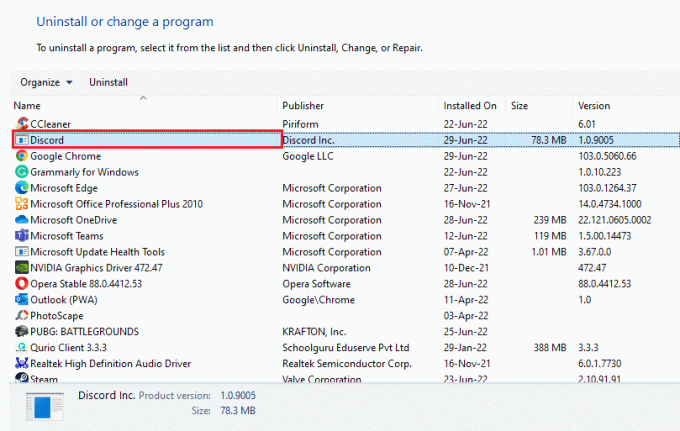
4. Виберіть Видалити варіант.
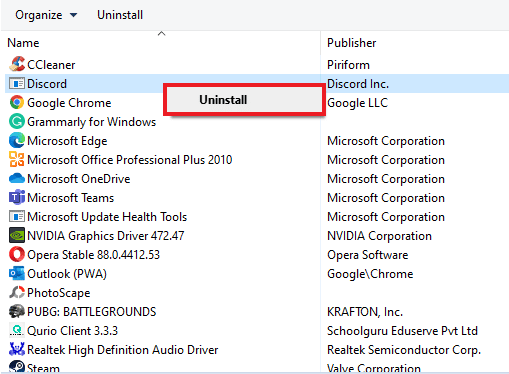
5. далі, перезавантажте ПК після видалення програми.
6. тепер, запускати будь-яку гру за вашим вибором і подивіться, чи вирішено проблему спливаючого вікна накладення ігор MS. Якщо ви знову захочете використовувати Discord, ви можете встановити його на свій пристрій, інколи перевстановлення також допомагає виключити такі помилки.
Спосіб 4: скиньте кеш магазину Windows
Кеш магазину може бути ще однією причиною того, що вам знадобиться нова програма, щоб відкрити цю помилку MS-gaming overlay, яка з’являється на екрані. Якщо це так, скидання перевантаженого кешу Microsoft Store стає важливим. Ви можете скинути кеш за допомогою наступних кроків:
1. Натисніть Ключ Windows, вид wsreset і натисніть на ВІДЧИНЕНО.

2. The Команда запуску Wsreset автоматично відкриється та скине кеш.
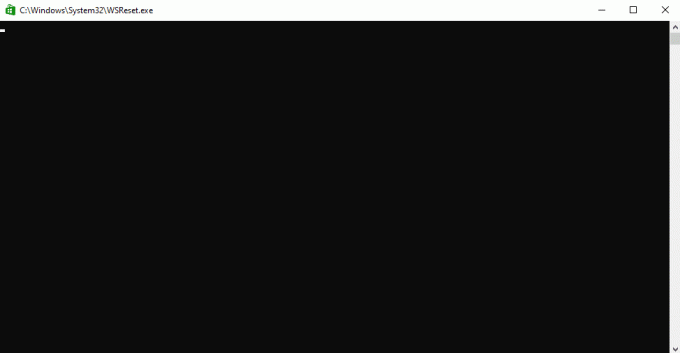
3. нарешті, перезавантажте ПК щоб застосувати ці зміни та перевірити, чи вирішено спливаюче вікно накладення ігор MS.
Читайте також:Виправте помилку магазину Windows 0x80072ee7
Спосіб 5: Вимкніть прив'язку клавіш
Щоб позбутися спливаючої помилки MS gaming overlay Windows 10, пропонується вимкнути прив’язку клавіш у редакторі реєстру. Цей метод виявився корисним для подолання проблеми для багатьох користувачів.
1. Вдарити Ключ Windows, вид Редактор реєстру і натисніть на ВІДЧИНЕНО.

2. Перейдіть до вказаного місця шлях в редакторі реєстру.
HKEY_CURRENT_USER\SOFTWARE\Microsoft\Windows\CurrentVersion\GameDVR
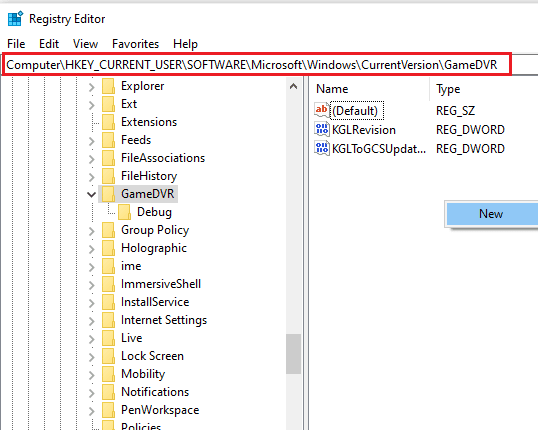
3. Клацніть правою кнопкою миші AppCapturedEnabled.
4. Якщо запис не існує, клацніть правою кнопкою миші в правій частині Windows і виберіть новий, і виберіть Значення DWORD (32-біт). створити NoWinKeys.
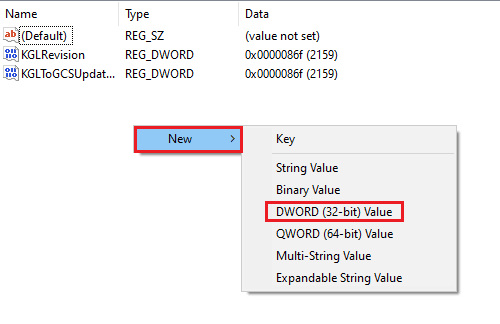
5. Клацніть правою кнопкою миші NoWinKeys і виберіть Змінити.

6. встановити Цінні дані до 0, База до Десятковийі натисніть в порядку.
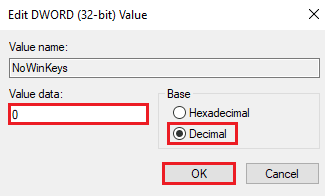
7. Далі введіть HKEY_CURRENT_USER\System\GameConfigStore на панелі навігації.
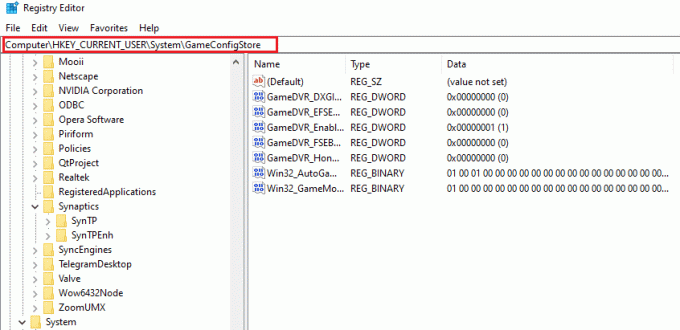
8. Знайдіть GameDVR_Enabled. Якщо його немає, повторіть ту саму інструкцію, що описана вище в крок 4 створити один.
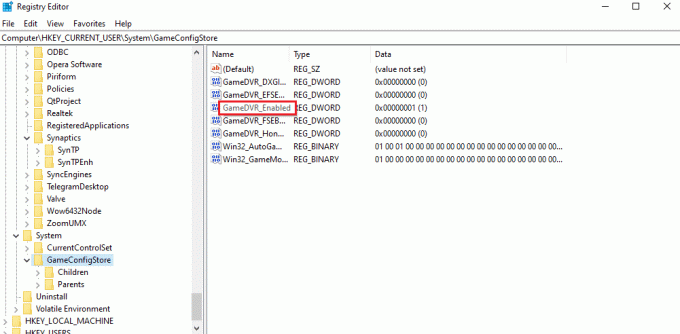
9. Клацніть по ньому правою кнопкою миші та виберіть Змінити.
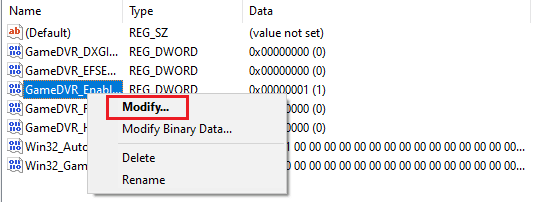
10. встановити Цінні дані до 0 у вікні та натисніть в порядку.
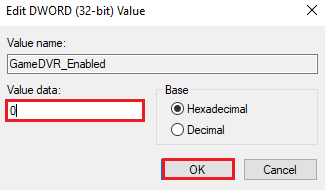
11. Перезапустіть у вашій системі та перевірте, чи вирішено проблему спливаючого вікна накладення ігор MS.
Спосіб 6. Повторна інсталяція програм Windows
Видалення вбудованих програм Windows також може призвести до того, що ігри MS відображатимуть помилки перекриття. Під час видалення програм Windows можна видалити ігрові програми, такі як програма Xbox. Якщо це так, то перевстановлення цих програм може дуже допомогти позбутися помилки. Наведені нижче методи допоможуть вам виконати процес повторної інсталяції на вашому ПК.
1. Запустіть Провідник файлів додаток, натиснувши Windows + Eключі разом.
2. Введіть наступне на панелі навігації.
C:/Users/YOURUSERNAME/AppData/Local/Packages.

3. Якщо ви не можете знайти папку AppData, клацніть на Переглянути вкладка.
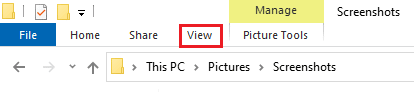
4. Поставте прапорець для Приховані елементи.

5. Тепер введіть %localappdata% на панелі навігації та натисніть Введіть ключ.

6. Ось, відкрийте пакети папку та видаліть усі файли та папки в ній. Ви також можете перемістити всі файли в ньому в безпечне місце.
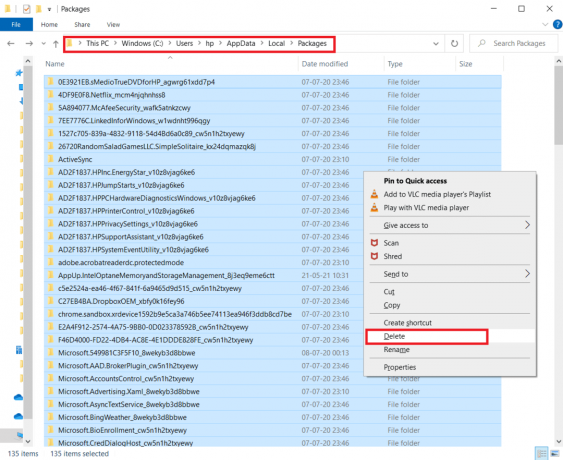
7. Вдарити Ключ Windows, вид Windows PowerShell і натисніть на Запустити від імені адміністратора.

8. Введіть наступне команда і натисніть Введіть ключ.
Введіть: Get-AppXPackage -AllUsers | Для кожного {Add-AppxPackage -DisableDevelopmentMode -Register “$($_.InstallLocation)\AppXManifest.xml”}
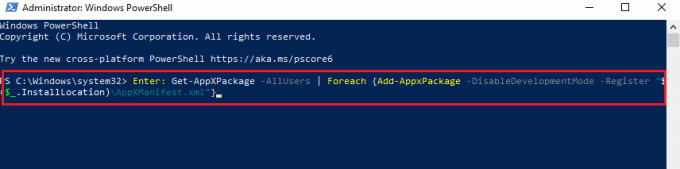
9. Після перевстановлення всіх програм Windows перевірте, чи вирішено спливаючу помилку накладення ігор MS.
Читайте також:Виправте помилку, коли Microsoft Store не встановлює програми
Спосіб 7. Скидання Microsoft Store
Останній метод, який виявився досить ефективним, — скинути Microsoft Store. Якщо жоден із наведених вище методів не допоміг вам, то очевидно, що проблема полягає в Microsoft Store, і його скидання позбавить від будь-якої проблеми з ігровими програмами. Виконайте наведені нижче кроки, щоб виконати метод скидання на вашому ПК.
1. ВІДЧИНЕНО Налаштування натиснувши Клавіша Windows + I разом.
2. Натисніть на програми налаштування.

3. Далі натисніть на Програми та функції варіант.

4. Прокрутіть вниз і натисніть на Microsoft Store і виберіть Розширені опції.

5. Виберіть Ремонт, якщо проблема не зникає, виберіть Скинути.
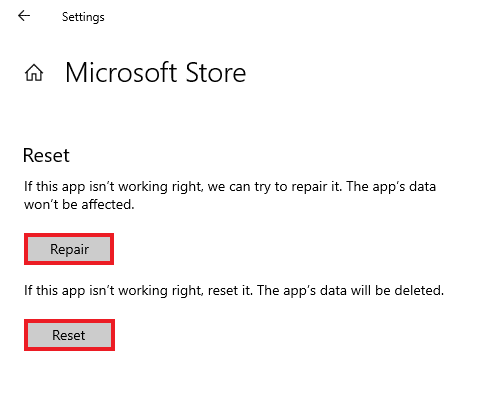
Часті запитання (FAQ)
Q1. Що таке MS game overlay у Windows?
Відповідь MS Game Overlay — це помилка, яку зазвичай бачать користувачі Windows, коли намагаються взяти a знімок екрана або записати відео під час гри. Ця помилка пов’язана з Windows Ігровий бар і з ним стикалися користувачі Windows 10 і 11.
Q2. Чи можу я вимкнути накладання гри в моїй системі?
Відповідь Так, накладання можна вимкнути в системі. Якщо ви завантажили гру через програму Steam, ви можете вимкнути накладення гри за допомогою доступу у грі налаштування.
Q3. Що таке ігрова панель?
Відповідь Ігрова панель — це вбудована програма для користувачів Windows 10, яка дозволяє виконувати такі функції, як знімок екрана або запис відео під час гри на ПК. Цього можна досягти натисканням Клавіші Windows + G разом, що допоможе вам відкрити Ігрова панель Xbox на робочому столі.
Q4. Як я можу відкрити Microsoft Overlay?
Відповідь Щоб відкрити оверлей Microsoft, все, що вам потрібно зробити, це натиснути Windows + Gключі разом, які відкриють ігрову панель Xbox.
Рекомендовано:
- Виправте, що Hulu не працює в Chrome
- 32 найкращі безкоштовні програми для блокування папок для Windows 10
- Виправлення помилок. Не вдалося зупинити службу Windows Update
- Виправте помилку Microsoft Store 0x80246019
Ми сподіваємося, що цей посібник допоміг розвіяти ваші сумніви щодо ігрового накладення, і ви змогли дізнатися, як позбутися MS gaming overlay спливаюче вікно в Windows 10. Розкажіть нам, який із методів був вашим улюбленим і дуже допоміг. Якщо у вас є додаткові запитання чи пропозиції, які ви хотіли б надати, залиште їх у розділі коментарів нижче.



